Cuando el Remasterización de píxeles de fantasía final La serie lanzada inicialmente para PC y dispositivos móviles, Square Enix incluyó una horrible fuente predeterminada que no coincidía en absoluto con la estética de los juegos. Fue una decisión increíblemente extraña que no concordaba con la maravillosa presentación. Si bien esa fuente sigue siendo la única opción oficial en PC y dispositivos móviles en este momento (tendrá que usar mods para cambiar la fuente en la PC). Square Enix rectificó la situación para el lanzamiento de la consola. Así que aquí está cómo cambiar a la fuente de píxeles «Clásica» en Final Fantasy Pixel Remaster II, II, tercero, IV, Vy VI en Nintendo Switch y PlayStation 4 (PS4).
Hay dos formas de cambiar a la fuente Classic Pixel en Final Fantasy Pixel Remaster Series
De forma predeterminada, la fuente fea y sin píxeles todavía se muestra cuando inicias estos seis juegos por primera vez. Para cambiar a la fuente de píxeles más agradable, tiene dos rutas igualmente viables para tomar. Primero, desde la pantalla de título de cualquiera de los juegos, puede seleccionar «Opciones», luego «Configuración». Una de las opciones en este menú será «Estilo de fuente», que por defecto está configurado como «Modernizado». (Ese es el feo.)
Simplemente toque a la derecha en su palanca direccional o D-pad para cambiar a «Clásico», que es la fuente de píxeles. Le preguntará si desea aplicar los cambios de configuración, a lo que debe seleccionar «Sí». Luego obtendrá una pantalla de carga breve y linda, y después de eso, todo el texto en el juego ahora aparecerá en la fuente de píxeles.
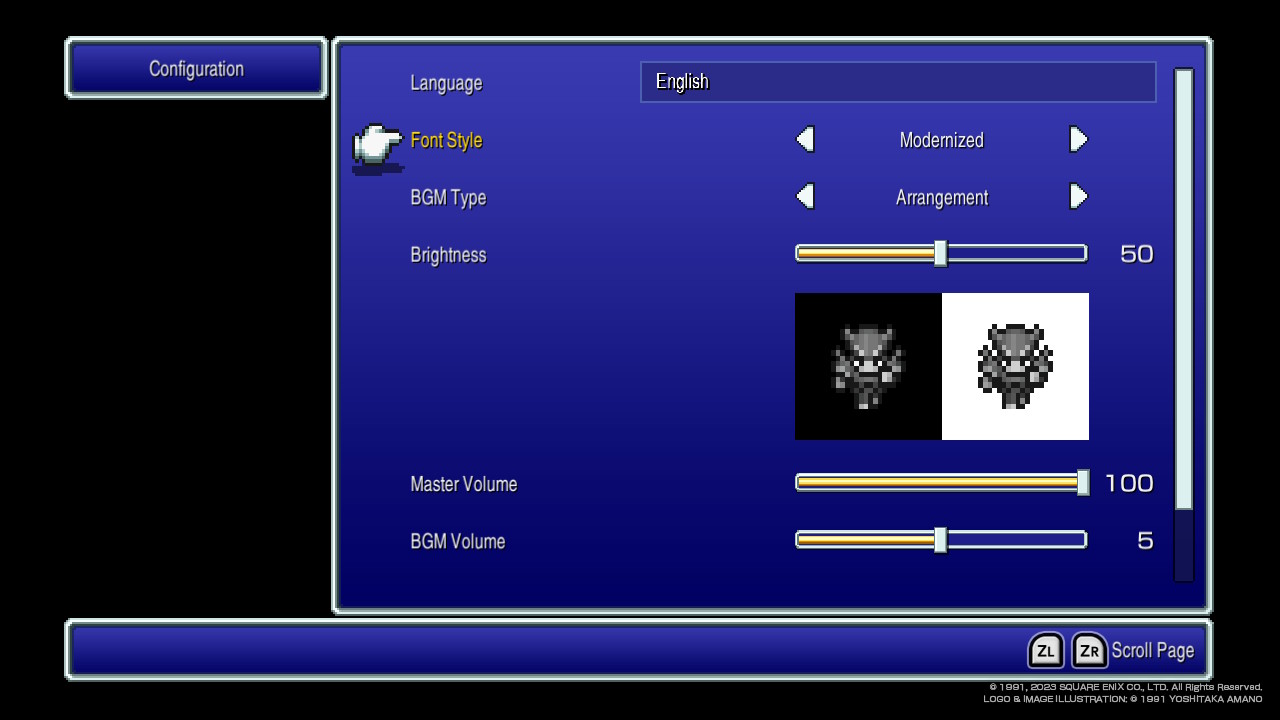
La otra forma de cambiar a la fuente de píxeles es desde su menú habitual durante el juego, donde administra las estadísticas de los personajes y demás. En este caso, desde tu menú, seleccionas la opción “Configuración”. Después de eso, es posible que tenga que desplazarse hacia abajo un rato, pero finalmente encontrará la misma opción de «Estilo de fuente», y podrá cambiar de «Modernizado» a «Clásico» de la misma manera descrita anteriormente.
Eso es todo lo que necesita saber sobre cómo cambiar a la fuente de píxeles en Final Fantasy Pixel Remaster II, II, tercero, IV, Vy VI en Nintendo Switch y PlayStation 4 (PS4)! También puedes usar estas mismas instrucciones para cambiar a las bandas sonoras originales del juego, si las prefieres a los nuevos arreglos.
Mientras tanto, si desea aumentar o disminuir drásticamente su tasa de ganancia de EXP y Gil en las remasterizaciones, consulte nuestra guía Boost.